随着电脑的使用率越来越高,我们有时候可能会遇到win10系统启用经典模式的屏幕键盘的问题,如果我们需要对win10系统启用经典模式的屏幕键盘进行设置时,要怎么处理呢?接下来小编就给大家带来win10系统启用经典模式的屏幕键盘的详细步骤。

1、在Cortana搜索栏输入regedit,按回车键进入注册表编辑器;
2、定位到:HKEY_LOCAL_MACHINE\SOFTWARE\Microsoft\TabletTip\1.7;
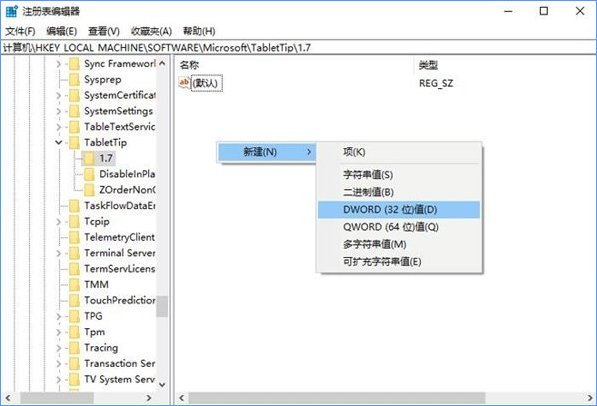
3、新建DWORD(32位)值,命名为EnableCompATIbilityKeyboard,修改数值数据为1;
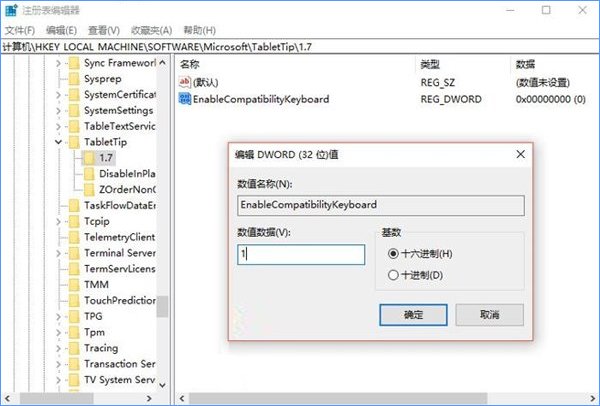
4、重启屏幕键盘,经典模式回归;

5、若要回到默认键盘,把第三步的数值数据改成0即可;另外,某些第三方输入法启用后,屏幕键盘会自动设置成经典模式,无需自行调节。
本篇关于win10系统启用经典模式的屏幕键盘到这里就讲解完了,希望可以帮助到大家。
如果你有任何疑问可以点击网站顶部的意见反馈,小编将第一时间进行回复。
uc电脑园提供的技术方案或与您产品的实际情况有所差异,您需在完整阅读方案并知晓其提示风险的情况下谨慎操作,避免造成任何损失。

浏览次数 663
浏览次数 494
浏览次数 1122
浏览次数 1219
浏览次数 8723
未知的网友